Korekce barev je sice posledním krokem úpravy videa, ale zároveň je to první, čeho si oči diváka všimnou. Paleta vašeho videa udává tón a může vytvořit jedinečnou náladu pro vaše výtvory.
Profesionální koloristé to dobře vědí, protože na svém filmu vytvářejí jedinečné barevné kombinace. Mnoho softwaru pro video nyní poskytuje funkce pro hloubkovou úpravu barev, a proto je často obtížné vědět, kde začít.
Zde vám ukážeme, jak snadno dosáhnout estetického a konzistentního záznamu. Otevřete oči dokořán!
Proč u videa provádět dobrou korekci barev?
Možná jste si toho již všimli, ale všechny úspěšné filmy jsou definovány jedinečným barevným tónem, který je jako filtr zapuštěný do filmu. Například Matrix používá kombinaci zelené a černé, zatímco Zachraňte vojína Ryana zplošťuje barvy, aby nás vrátil do druhé světové války.
Samozřejmě ne každý chce ve svém videu uměleckou estetiku. Ve skutečnosti však vždy budete muset provést nějakou korekci barev, protože váš fotoaparát přirozeně pořizuje méně syté barvy. A tak je možná rozzáříte, aby bylo sledování videa příjemnější. Naštěstí vám modernější editory videa mohou pomoci rychle použít filtry, které vašemu snímku dodají osobitost.
Co to znamená pro vaši tvorbu videa:
- Přirozené profilování fotoaparátu upravíte tak, abyste získali ty správné barvy. Váš fotoaparát (v logu nebo plochém tvaru) činí vaše barvy neutrálními, abyste získali co nejvíce informací, a proto přirozeně potřebujete svůj snímek rozjasnit.
- Vady na obrázku můžete skrýt použitím určitého filtru (nedostatečný jas, příliš mnoho barev…).
- Vytváříte silnější a atraktivnější styl pro oko vašich diváků
Připraven jít? Poskytneme vám podrobnou metodu, jak provádět nejlepší úpravy barev.
Který editor videa je nejlepší pro korekci barev?
Jak už to při střihu videa bývá, pro správné provedení práce a úsporu času je rozhodující výběr nástroje. A pokud jde o úpravu barev, existuje některá řešení, která se již opakovaně osvědčila:
1# Adobe Premiere Pro CC
Od svých posledních verzí se Adobe Premiere Pro stal univerzálním nástrojem, který si tvůrci videa vybrali, zejména pro úpravy barev. Díky vestavěnému barevnému kolečku můžete snadno doladit vyvážení barev. Máte také mnoho barevných šablon pro přidání správného tónu. Kromě toho má nyní Adobe Premier Pro chytré funkce, které dokážou rozpoznat objekty ve vašem videu a konkrétně na ně aplikovat barevné filtry.
2# DaVinci Resolve
DaVinci Resolve je nezbytný nástroj používaný profesionálními koloristy ve filmovém průmyslu. Kromě svých pokročilých barevných možností vám umožňuje přidávat filtry vrstvu po vrstvě, abyste prohloubili své vizuální efekty. K retušování určitých částí obrázku můžete také použít řešení pro rozpoznávání obličeje a objektů.
3# Final Cut Pro X
Pro uživatele počítačů Mac je to nezbytný nástroj pro úpravu videa. Disponuje nejlepšími barevnými kolečky na trhu, díky kterým si můžete video vytvarovat podle svých představ. Umožňuje vám také rychle automatizovat práci uložením šablon a filtrů vzhledu.
4# Lightworks
Bezplatná verze LightWorks je jistě jedním z nejdostupnějších nástrojů pro úpravu barev pro každého. Můžete použít mnoho pokročilých barevných efektů tohoto řešení k rychlé a snadné optimalizaci vzhledu vašeho videa.
Oprava barev ve videu:postup krok za krokem
1# Úprava jasu

Prvním krokem je úprava jasu vašich videí. Pokud můžete změnit nastavení jasu přímo z fotoaparátu, může se vaše video světlo také lišit snímek od snímku.
Chcete-li to napravit, můžete použít úroveň expozice a kontrastu v editoru videa ke ztmavení nebo zesvětlení videa. Přestože předvolby jasu často závisí na jednotlivci, měli byste vždy zkontrolovat jas svého videa na několika zařízeních nebo se zeptat na názory ostatních lidí.
2# Normalizace bílých
Rozložení bílé a černé je pro vyznění vašeho videa velmi důležité. Bílá dodává vaší obrazovce život a živost, zatímco černá zvýrazní rozdíly. Můžete také předvést bílé nebo černé oblečení, abyste do své palety přidali trochu více třídy.
Bílá však na lidských tvářích hraje hodně, proto vám doporučujeme, abyste s různými odstíny bílé zacházeli dobře. Chcete-li to provést, upravte v editoru videa úrovně bílé, černé a stínů.
3# Zacházení s kontrastem a barevnými křivkami

Chcete-li provést výše uvedené změny, můžete použít barevné křivky, které se často vyskytují ve video řešeních. Křivka kontrastu vám umožňuje přidat hloubku obrazu diferencováním jasu napříč obrazem. Barevné křivky (RGB) umožňují přidat do obrázku výraznější barevné odstíny.
Je to nástroj, který se může zdát složitý, a proto můžete výsledek testovat bod po bodu. Uvidíte, že když si na to zvyknete, je velmi efektivní vytvořit si vlastní styl!
4# Vyvážení odstínů a barev
Odstíny definují barvy tak, jak jsou přirozeně natočeny vaším fotoaparátem. Často mohou tyto odstíny vypadat trochu nevýrazně a postrádají intenzitu. Chcete-li svůj obrázek zkrášlit, můžete spravovat úrovně sytosti, živosti a různé barevné klávesy.
Sytost zesiluje barvu, aniž by to přeháněla. Vibrance dodává vašim středním tónům osobitost. Nakonec můžete upravit odstíny barev (ať už je to například žlutá, zelená nebo modrá) jeden po druhém, abyste konkrétním tónům dali větší důležitost.
5# Přidání dalších efektů
Vizuální optimalizace vašeho videa zde nekončí. Existují další vizuální efekty, které můžete použít k přizpůsobení obrázku v závislosti na video editoru, který používáte. Můžete například upravit úroveň textury, ostrost a čistotu obrázku.
Přidání textury zvýrazní detaily vašich tváří a objektů, ostrost odstraní nepořádek a jasnost dodá vašim objektům jas pouze ve středních tónech. Tyto efekty by neměly být zneužity, ale poskytují poslední úpravy, které zapůsobí na vaše diváky.
6# Odpovídající barvě všech vašich záběrů
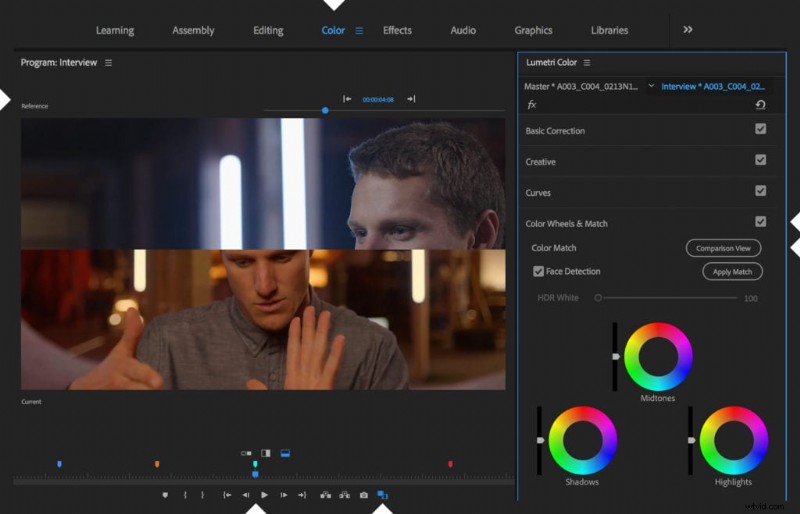
Zvláštností úprav videa je to, že můžete upravovat pouze jednu videosekvenci najednou. Chcete-li zachovat určitou vizuální konzistenci, musíte v celém videu použít podobný styl.
Chcete-li to provést, funkce přizpůsobení barev, jako je Adobe Premiere nebo Filmora Wondershare, vám pomohou dosáhnout konzistentního vzhledu. Může se stát, že některé naše záběry nebudou mít stejné světelné podmínky, tyto funkce nám mohou pomoci je sladit.
Jak využít sílu odstupňování barev

Kromě použití oprav na vaše video můžete také přidat další filtry pro vylepšení estetiky vašeho videa. Můžete se například spolehnout na formát LOG vaší kamery, který pokrývá širší viditelné barevné spektrum. Tím, že vám umožňují získat širší a bohatší vykreslování obrazu, je profesionálové ve filmovém průmyslu používají k tomu, aby dodali svému obrazu realističnost.
Můžete také použít LUT, což jsou přednastavené převodní tabulky obrazových dat pro zpracování vašeho fotografického formátu. Můžete si vzít styl známého filmu, jako je Joker, Batman, když najdete LUT, které jsou s nimi spojené.
Tady to je, teď je na vás, abyste podle těchto kroků vytvořili vizuální umělecké dílo ve svém obrazu!
A pokud chcete mít také titulky, které na vás vyskočí, můžete vyzkoušet naše řešení pro automatické titulky Checksub.
